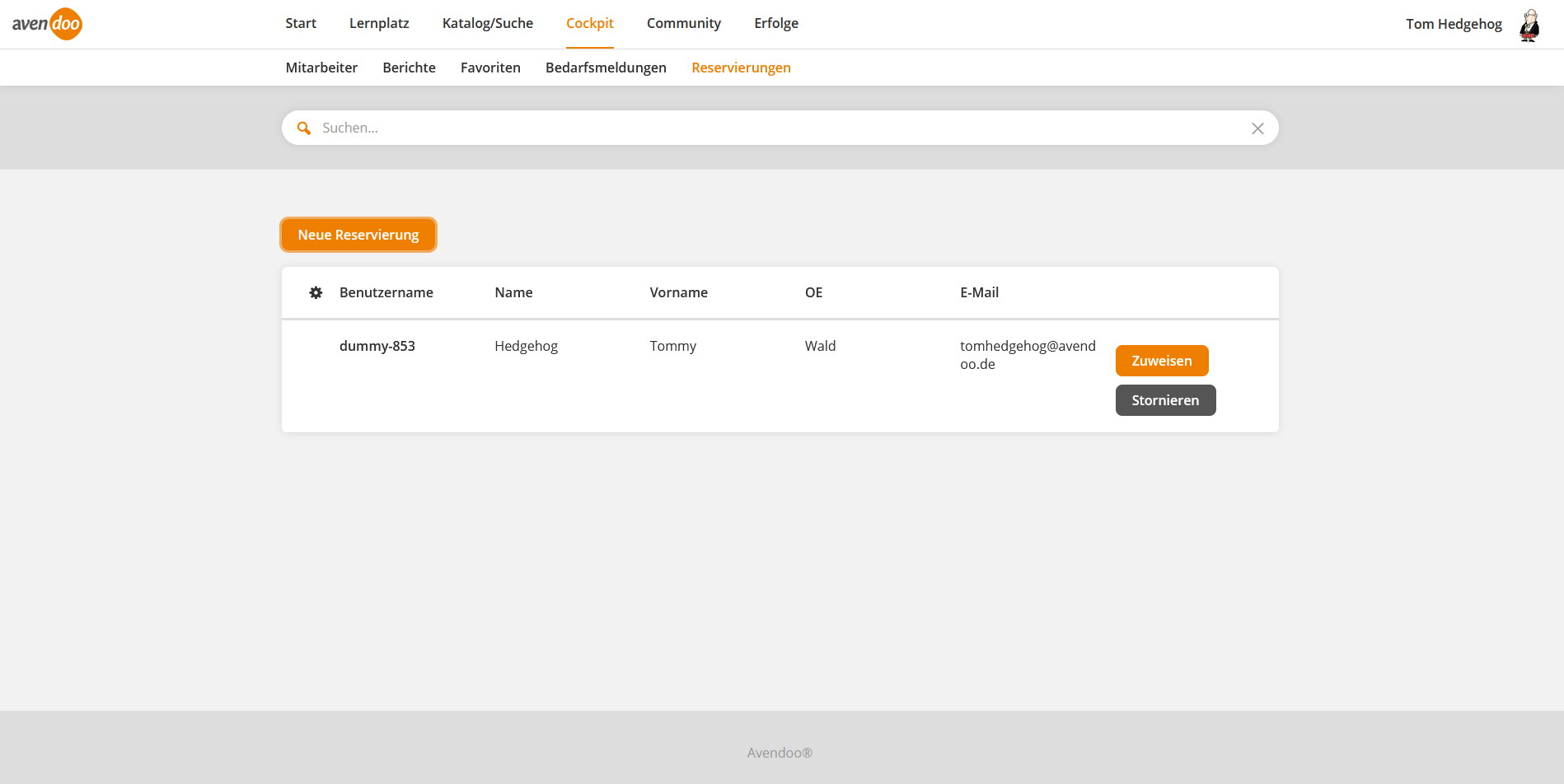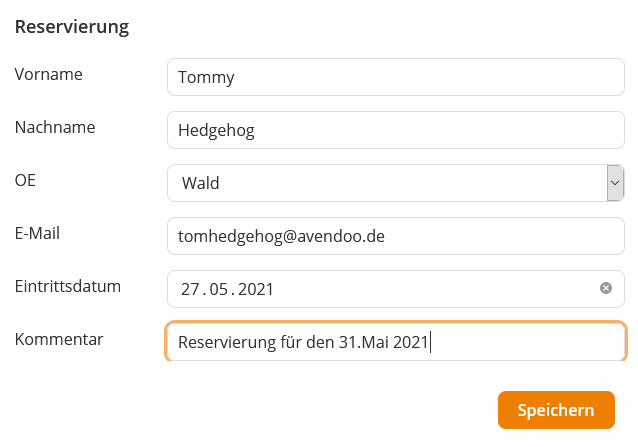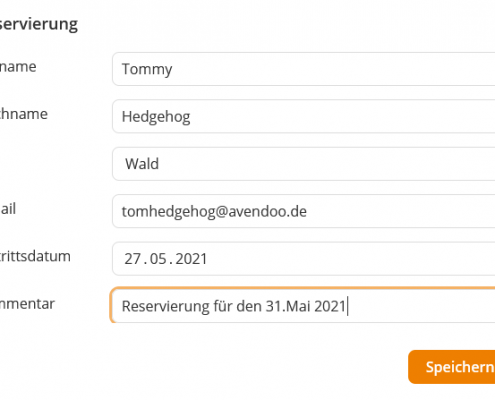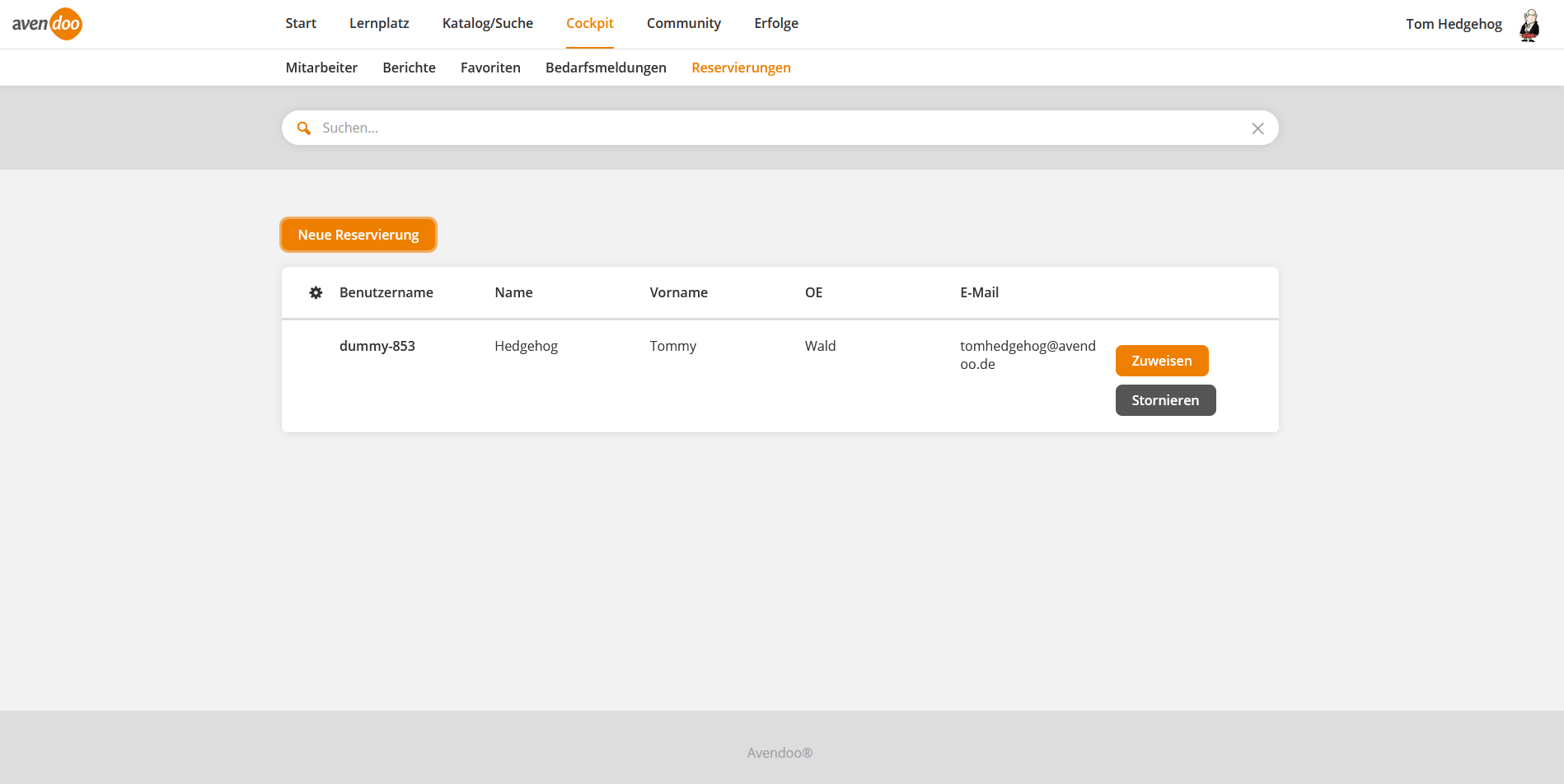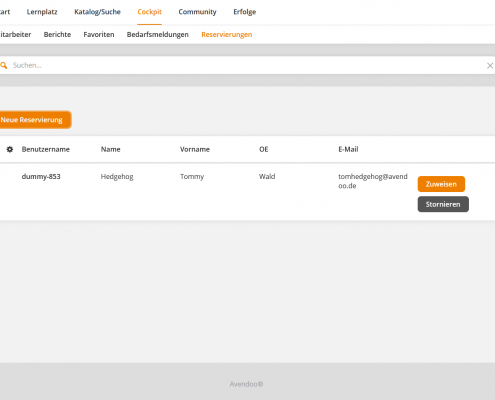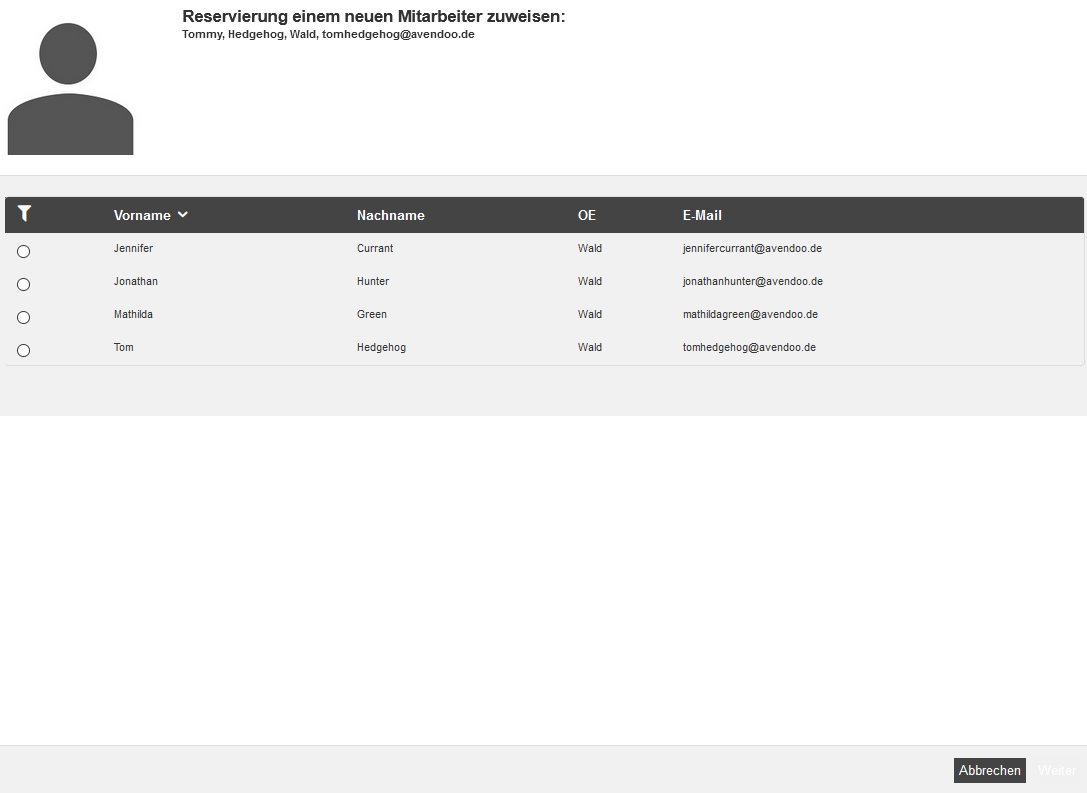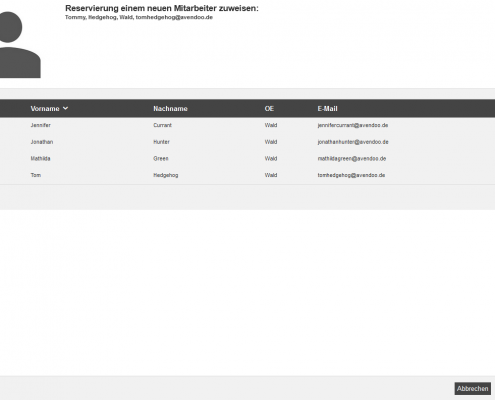Wenn Sie langfristig für neue Mitarbeiter planen möchten, ist die Reservierung Ihr ideales Werkzeug. Sie können hiermit einen Platz freihalten, falls noch nicht fest steht, welcher Mitarbeiter teilnimmt oder ob dieser die Abteilung wechselt. Ebenso bei Knappheit von verfügbaren Plätzen können Sie Plätze für unterrepräsentierte Abteilungen reservieren.
Um Reservierungen durchführen zu können, muss der Autor in Ihren Benutzerstammdaten auf dem Reiter Funktionen das Teamleiterrecht Reservierung durchführen gesetzt haben und eine mögliche Anzahl der Reservierungen eingetragen haben. Außerdem muss der Autor in der Teilnehmerverwaltung der jeweiligen Kursfreigabe Sie als Teamleiter auf den Status Zugelassen unter der Option Als Teamleiter andere Benutzer anmelden gesetzt haben.
Eine Reservierung ist die Anmeldung eines Pseudo-Benutzers an dem Termin einer Veranstaltung. Sie kann dafür benutzt werden, um für zukünftige Benutzer Termine zu organisieren.
Über die Reservierung können Sie in Avendoo® Reservierungen erstellen, zuweisen oder stornieren.
Sie erstellen eine neue Reservierung, indem Sie in dem Bearbeitungsfenster Neue Reservierung den Button Anmelden des jeweiligen Termins oder Durchgangs klicken. Das Fenster Reservierung öffnet sich.
Reservierung
Geben Sie den Vor- und Nachnamen des zukünftigen Mitarbeiters, für den die Reservierung erstellt werden soll, ein.
Wählen Sie die entsprechende OE des zukünftigen Mitarbeiters aus. Es werden die OEs angezeigt, für die Sie Teamleiter sind.
Geben Sie die E-Mail-Adresse zum Benachrichtigen ein. Dieses Feld ist per default mit der E-Mail-Adresse des Teamleiters belegt.
Geben Sie das Eintrittsdatum des zukünftigen Mitarbeiters ein (optional).
Geben Sie einen Kommentar ein (optional). Dieser wird an der Terminanmeldung gespeichert.